Если вы приобрели телевизор Xiaomi Mi TV и хотите настроить его самостоятельно, то вам пригодится данная подробная инструкция. Xiaomi Mi TV предлагает широкий спектр возможностей и функций, которые могут показаться сложными для новичка. Однако, не беспокойтесь, настройка телевизора не займет много времени, если вы будете следовать нашим подсказкам.
Первым шагом после покупки телевизора Xiaomi Mi TV является его размещение в наиболее удобном месте для просмотра. Убедитесь, что телевизор установлен на ровной поверхности и в надежно закрепленном положении. Затем, подключите телевизор к розетке с помощью прилагаемого кабеля питания.
После подключения телевизора Xiaomi Mi TV к электрической сети, нажмите кнопку включения на пульте дистанционного управления. Телевизор загрузится и вас встретит экран приветствия. Далее, следуйте инструкциям на экране, выбирайте необходимые язык и часовой пояс, а также подключайте телевизор к вашему Wi-Fi сети, если необходимо.
Основные настройки
Шаг 1: Включите телевизор Xiaomi Mi TV и подождите, пока загрузится операционная система.
Шаг 2: Перейдите в меню настроек, нажав на кнопку "Меню" на пульте дистанционного управления.
Шаг 3: В меню настроек выберите "Общие настройки" и нажмите на кнопку "OK" на пульте.
Шаг 4: В общих настройках выберите "Язык и регион" и нажмите на кнопку "OK".
Шаг 5: Выберите предпочитаемый язык из списка доступных языков.
Шаг 6: Подтвердите выбранный язык, нажав на кнопку "OK".
Шаг 7: Вернитесь в главное меню настроек и перейдите в раздел "Сеть".
Шаг 8: В сетевых настройках подключите телевизор к доступной Wi-Fi сети, выбрав ее из списка.
Шаг 9: Введите пароль Wi-Fi сети, если требуется, и подтвердите ввод.
Шаг 10: Нажмите на кнопку "OK" для подключения телевизора к Wi-Fi сети.
Шаг 11: Вернитесь в главное меню настроек и перейдите в раздел "Дата и время".
Шаг 12: В настройках даты и времени выберите предпочитаемую временную зону и установите текущую дату и время.
Шаг 13: Подтвердите выбранные настройки, нажав на кнопку "OK".
Шаг 14: Теперь вы можете настроить другие параметры по вашему усмотрению, включая яркость экрана, звук и т. д.
Как подключить телевизор к сети
- Перейдите в меню настроек телевизора, нажав на кнопку «Меню» на пульте дистанционного управления.
- Выберите раздел «Сеть».
- В разделе «Сеть» выберите опцию «Подключение к сети».
- Вам будет предложено выбрать тип подключения: по Wi-Fi или по проводу Ethernet. Если у вас есть доступ к беспроводной сети Wi-Fi, выберите эту опцию. Если вы предпочитаете подключить телевизор через Ethernet-кабель, выберите опцию «Ethernet».
- Если вы выбрали подключение по Wi-Fi, найдите вашу сеть Wi-Fi в списке доступных сетей и выберите ее.
- Введите пароль Wi-Fi сети, если это необходимо.
- Подтвердите настройки и дождитесь, пока телевизор подключится к сети.
Поздравляю! Ваш телевизор Xiaomi Mi TV успешно подключен к сети. Теперь вы можете наслаждаться просмотром потокового видео, играми и другими онлайн-сервисами прямо на своем телевизоре.
Как настроить язык и часовой пояс
Настройка языка и часового пояса на телевизоре Xiaomi Mi TV довольно проста:
1. Откройте настройки
Нажмите на кнопку "Настройки" на пульте дистанционного управления. Это значок с изображением шестеренки.
2. Перейдите в раздел "Общие настройки"
На главной странице настроек найдите и выберите раздел "Общие настройки".
3. Измените язык
Внутри раздела "Общие настройки" найдите и выберите опцию "Язык".
Из списка доступных языков выберите желаемый язык интерфейса телевизора.
4. Установите часовой пояс
Найдите и выберите опцию "Часовой пояс" внутри раздела "Общие настройки".
В новом окне выберите свой часовой пояс из предоставленного списка или укажите его вручную.
5. Сохраните изменения
После установки нужного языка и часового пояса, нажмите на кнопку "Сохранить" или "Готово", чтобы применить настройки и вернуться в меню телевизора.
Теперь язык интерфейса телевизора будет соответствовать вашим предпочтениям, а часовой пояс будет правильно отображаться на экране.
Как настроить каналы

1. Нажмите на кнопку "Меню" на пульте управления телевизором Xiaomi Mi TV.
2. В меню выберите "Настройки".
3. Далее перейдите в раздел "ТВ и радио".
4. В разделе "ТВ и радио" выберите "Настройка каналов".
5. Дождитесь окончания поиска доступных каналов.
6. После завершения поиска каналов, телевизор автоматически транслирует первый канал из списка.
7. Если вам нужны дополнительные каналы, нажмите на кнопку "OK" на пульте управления для просмотра полного списка доступных каналов.
8. Чтобы добавить новые каналы, нажмите кнопку "Добавить канал".
9. Введите частоту и символьную скорость канала, а затем нажмите кнопку "Сканирование".
10. После сканирования каналов в списке появятся новые доступные каналы.
11. Чтобы отсортировать каналы по вашему усмотрению, нажмите на кнопку "Сортировка" и выберите желаемый способ сортировки.
12. Чтобы удалить ненужный канал, выберите его в списке и нажмите кнопку "Удалить".
13. После настройки и сортировки каналов, нажмите кнопку "Готово" для сохранения настроек.
14. Теперь вы можете наслаждаться просмотром всех доступных каналов на телевизоре Xiaomi Mi TV.
Параметры изображения
Яркость
Определите яркость экрана телевизора Xiaomi Mi TV, чтобы достичь наиболее комфортного уровня яркости, который соответствует вашим предпочтениям. Слишком низкая яркость может делать изображение тусклым, а слишком высокая - утомлять глаза.
Контрастность
Настройте контрастность экрана, чтобы получить наиболее четкое изображение. Слишком низкая контрастность может делать изображение плоским и безжизненным, а слишком высокая - приводить к пересветам и потере деталей.
Насыщенность
Измените насыщенность цветов на экране, чтобы достичь наиболее естественного и приятного зрительного опыта. Насыщенные цвета могут делать изображение ярче и более живым, но слишком высокая насыщенность может выглядеть неестественно и перегруженно.
Температура цвета
Отрегулируйте температуру цвета экрана, чтобы получить наиболее правдоподобное отображение цветовых тонов. Более холодная температура цвета придает изображению синеватый оттенок, а более теплая температура - желтоватый или красноватый оттенок.
Режим изображения
Выберите оптимальный режим изображения, который наиболее подходит для ваших потребностей. Некоторые режимы акцентируют внимание на яркости и контрастности, подходят для просмотра фильмов и сериалов, в то время как другие режимы предлагают более естественное и нейтральное отображение, идеально подходящее для просмотра спортивных событий или игр.
Разрешение
Установите требуемое разрешение экрана, чтобы получить максимальное качество изображения. Выбирайте разрешение, которое соответствует контенту, который вы собираетесь просмотреть. Помните, что более высокое разрешение требует больше производительности телевизора.
Как настроить яркость и контрастность
Настройка яркости и контрастности телевизора Xiaomi Mi TV позволит вам достичь оптимального качества изображения. Чтобы внести изменения в эти параметры, выполните следующие действия:
1. Включите телевизор и нажмите на пульту управления кнопку "Меню", чтобы открыть главное меню.
2. Используйте навигационные кнопки на пульте для перемещения по меню. Перейдите в раздел "Настройки" и выберите пункт "Изображение".
3. В открывшемся меню выберите "Яркость и контрастность".
4. В данном разделе вы можете регулировать яркость и контрастность в соответствии со своими предпочтениями. Используйте кнопки "+" и "-" на пульте для увеличения или уменьшения значений.
5. После внесения изменений, сравните получившийся результат на экране телевизора. Если вам необходимо внести дополнительные корректировки, повторите шаги 4-5.
6. После завершения настройки яркости и контрастности нажмите на пульту кнопку "Назад", чтобы вернуться в предыдущее меню.
Теперь вы знаете, как настроить яркость и контрастность на телевизоре Xiaomi Mi TV. Наслаждайтесь ярким и четким изображением ваших любимых фильмов и сериалов!
Как настроить режимы цвета и резкости
Настройка режимов цвета и резкости на телевизоре Xiaomi Mi TV помогает достичь наилучшего качества изображения и улучшить восприятие контента. В этом разделе мы расскажем, как правильно настроить эти параметры.
Для начала, откройте меню телевизора, нажав на кнопку "Настройки" на пультеду управления.
После открытия меню, прокрутите вниз и найдите раздел "Изображение". В этом разделе вы увидите настройки, связанные с цветовым балансом и режимами цвета телевизора.
| Настройка | Описание |
|---|---|
| Яркость | Регулирует общую яркость изображения. Вы можете увеличить или уменьшить яркость в зависимости от условий освещения в комнате. |
| Контрастность | Определяет разницу между яркими и темными участками изображения. Увеличение контрастности делает изображение более четким и насыщенным. |
| Насыщенность | Регулирует интенсивность цветов на экране. Вы можете увеличить насыщенность для яркого и насыщенного цветового воспроизведения. |
| Температура цвета | Позволяет выбирать между холодным и теплым оттенками цвета. Выберите настройку, которая вам больше нравится и соответствует вашим предпочтениям. |
| Режимы цвета | Предоставляет несколько предустановленных режимов цвета, таких как "Стандартный", "Природный", "Яркий" и т. д. Выберите подходящий режим в зависимости от типа контента, который вы смотрите. |
Помимо настроек цвета, вы также можете подстроить резкость изображения. В разделе "Изображение" найдите настройку "Резкость" и регулируйте её в зависимости от вашего вкуса. Увеличивая резкость, вы делаете края и детали изображения более четкими и контрастными.
По завершении настройки режимов цвета и резкости сохраните изменения и наслаждайтесь качественным изображением при просмотре телевизора Xiaomi Mi TV.